- Xshell怎么设置配色方案 10-09 14:53
- Xshell如何关闭撰写窗格 10-09 14:46
- Xshell如何重命名会话窗口 10-09 13:40
- Xshell怎么设置页边距 10-09 13:38
- Xshell怎么进行锁定屏幕 10-09 13:33
- Xshell怎么使用清屏功能 10-09 11:57
- Xshell怎么设置透明窗口 10-09 11:55
- Xshell怎么使用 09-08 15:12
XShell是一款深受用户喜欢的ssh工具,很多用户对于如何导出会话,还不是很清楚。这里为大家带来详细的教程分享,不清楚的小伙伴快一起来看看吧!
1、双击打开软件,点击左上角的"文件"。
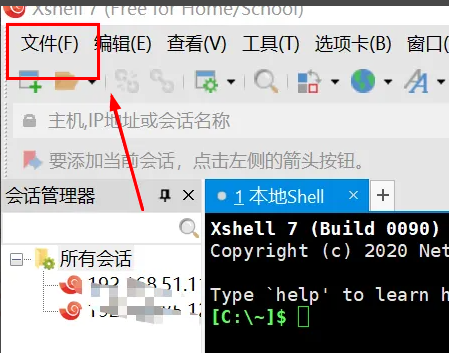
2、接着点击下方选项列表中的"导出"。
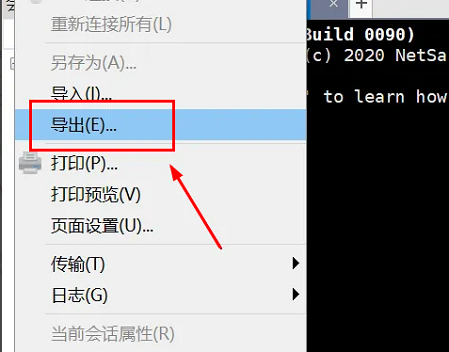
3、在打开的窗口界面中,为"目标文件"选择一个合适的路径位置。
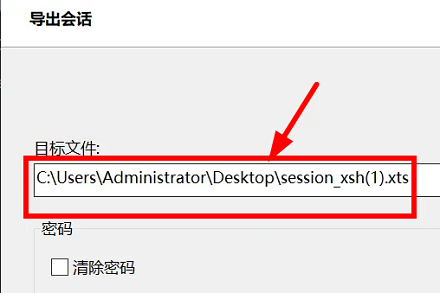
4、然后点击"下一步"。
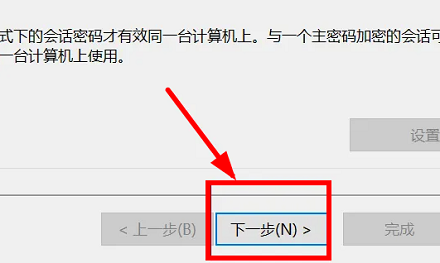
5、最后点击下方中的"完成"按钮就可以了。
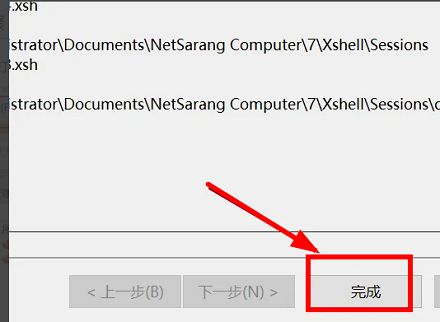
14.02MB / 2025-12-05
24.98MB / 2025-12-05
155.74MB / 2025-12-05
55.30MB / 2025-12-05
32.85MB / 2025-12-05
4.41MB / 2025-12-05
179.41MB
2025-12-05
14.02MB
2025-12-05
54.17MB
2025-12-05
221.12MB
2025-12-05
24.98MB
2025-12-05
89.13MB
2025-12-05
84.55MB / 2025-09-30
248.80MB / 2025-07-09
2.79MB / 2025-10-16
63.90MB / 2025-11-06
1.90MB / 2025-09-07
210.99MB / 2025-06-09
374.16MB / 2025-10-26
京ICP备14006952号-1 京B2-20201630 京网文(2019)3652-335号 沪公网安备 31011202006753号违法和不良信息举报/未成年人举报:legal@3dmgame.com
CopyRight©2003-2018 违法和不良信息举报(021-54473036) All Right Reserved
















